VBA Excel
VBA Excel (Bài 3): Cách chèn và chạy mã VBA trong Excel
CHÈN MÃ VBA VÀO BẢNG TÍNH EXCEL:
Trong ví dụ này, chúng ta sẽ sử dụng macro VBA để xóa cách dòng từ trang tính hiện tại.
- Mở bảng tính trong Excel.
- Nhấn Alt + F11 để mở VBA.
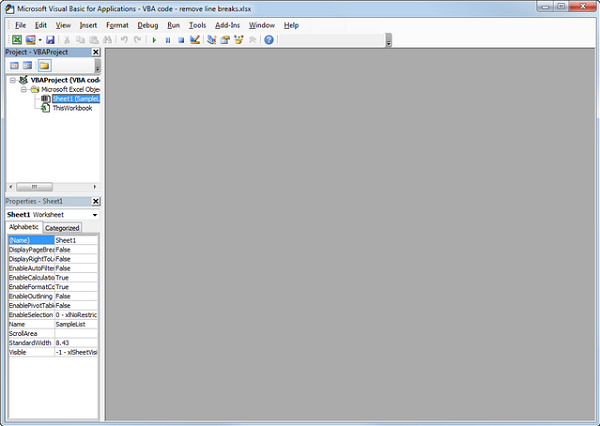
- Nhấp phải vào tên bảng tính trong bảng Project-VBAProject (nằm ở góc trên bên trái của cửa sổ chỉnh sửa) và chọn Insert > Module từ danh sách tùy chọn.
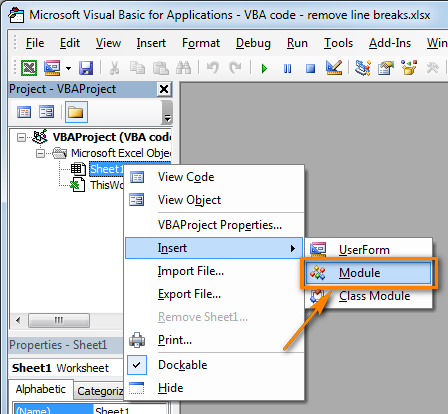
- Sao chép mã VBA (từ trang web) và dán nó vào bên phải bảng chỉnh sửa VBA (cửa sổ Module1)

Chú ý. Cách tăng tốc chạy mã macro
Nếu mã VBA Macro không chứa những dòng sau đây trong phần mở đầu:
Application.ScreenUpdating = False
Application.Calculation = xlCalculationManual
- Sau đó thêm những dòng sau để mã macro của bạn hoạt động nhanh hơn (xem hình minh họa trên)
Sau phần mở đầu của mã lập trình, tất cả những dòng mã sau đều bắt đầu bằng Dim (nếu không có dòng Dim, hãy thêm chúng vào ngay bên phải dòng Sub line):
Application.ScreenUpdating = False
Application.Calculation = xlCalculationManual
Với những dòng code trước End Sub:
Application.ScreenUpdating = True
Application.Calculation = xlCalculationAutomatic
Những dòng này, như tên của chúng, sẽ tắt màn hình để làm mới và tính toán lại các công thức trong bảng tính trước khi chạy mã Macro.
Sau khi chạy chương trình, mọi thứ sẽ được bật lại. Kết quả là, tốc độ chạy mã sẽ tăng 10% tới 500%.
Lưu bảng tính của bạn dưới tên “Excel macro-enabled workbook”. Nhấn Ctrl + S, sau đó nhấp vào nút No trong hộp thoại cảnh báo “The following features cannot be saved in macro-free workbook”.
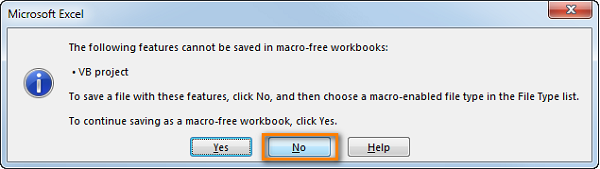
Hộp thoại Save As sẽ mở ra. Chọn “Excel macro-enabled workbook” từ danh sách tùy chọn Save as type và nhấn nút Save.
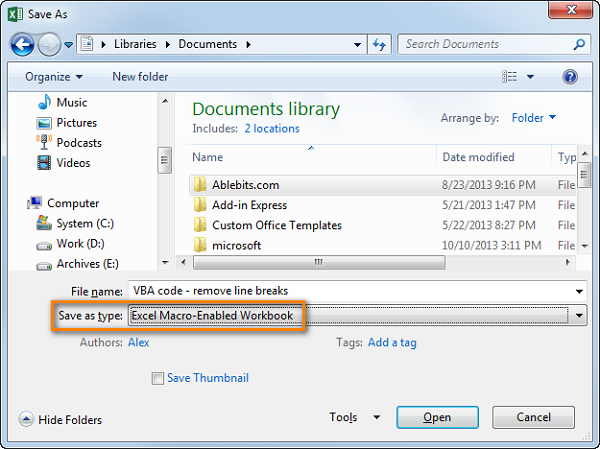
Nhấn Alt + Q để đóng cửa sổ sửa đổi và trở lại với bảng tính của bạn.
CÁCH CHẠY MÃ VBA MACROS TRONG EXCEL:
Khi bạn muốn chạy mã VBA mà bạn vừa thêm vào trong phần trên, nhấn Alt + F8 để mở hộp thoại Macro.
Sau đó chọn macro bạn muốn từ danh sách Macro Name: và nhấp vào nút Run.

Hy vọng rằng qua bài viết này bạn đã biết cách để có thể bắt đầu học và sử dụng VBA trong công việc của mình.

2 Th10 2020
2 Th10 2020
2 Th10 2020
1 Th10 2020
2 Th10 2020
2 Th10 2020